优酷客户端:海量视频,安装、调画质操作技巧全知道
优酷客户端是一款超棒的网络电视软件,有海量视频。下载它就能轻松看视频,免去网页繁琐操作。这里还有调节画质、安装、下载等操作技巧介绍,快来一起看看优酷客户端的使用攻略吧。
调节优酷客户端画质。
1、 首先,我们打开网络。
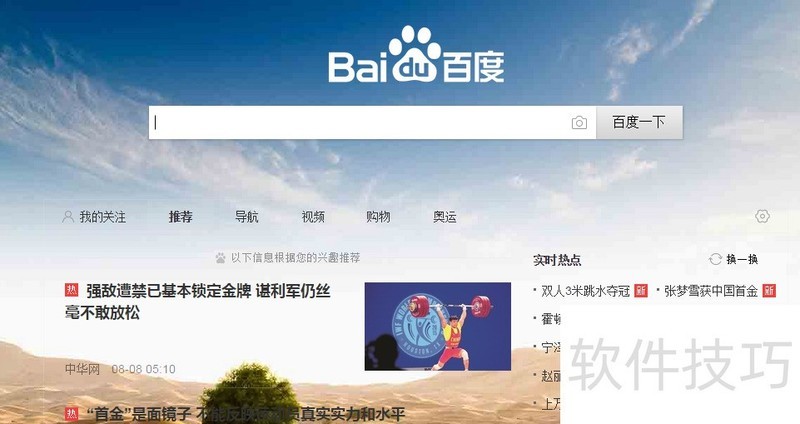
2、 搜索优酷并下载。
3、 安装后打开优酷界面。
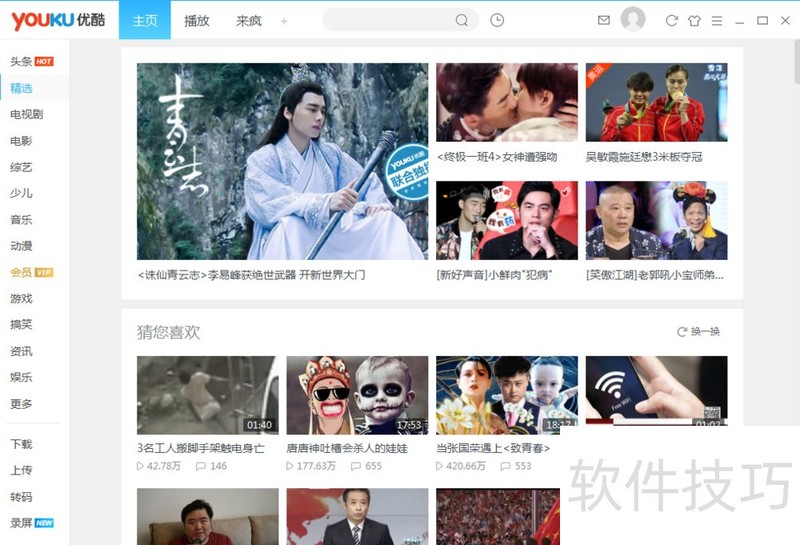
4、 看右上角,有个“三”点击它。
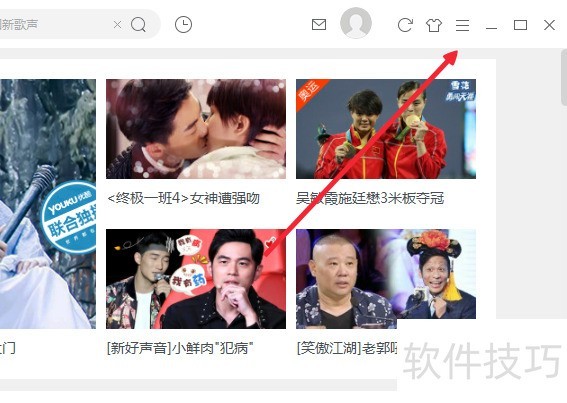
5、 找到“设置”点开它。
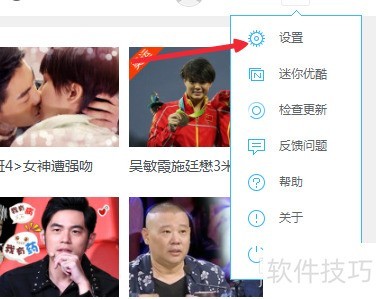
6、 在“优先为我选择”里面选择适合你的画质。
如何安装优酷客户端
1、 首先进入网络首页,搜索“优酷”

2、 在搜索完成界面里,找到“优酷客户端”,点击“普通下载”
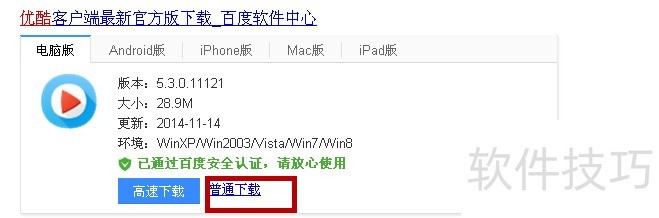
3、 注意,尽量不要保存在C盘,如果不打算保存安装包,可以放到桌面,安装按成后删掉。
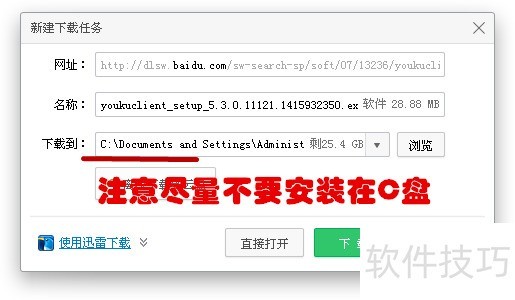
4、 下载完成后,找到安装包,双击。在弹出的页面中,选择自定义安装5之后选择安装路径,这里也是一样,尽量不要装在C盘。选择好路径后,点击“立刻安装”。
如下载安装优酷客户端
1、 进入优酷首页,单击红色箭头处的pc客户端
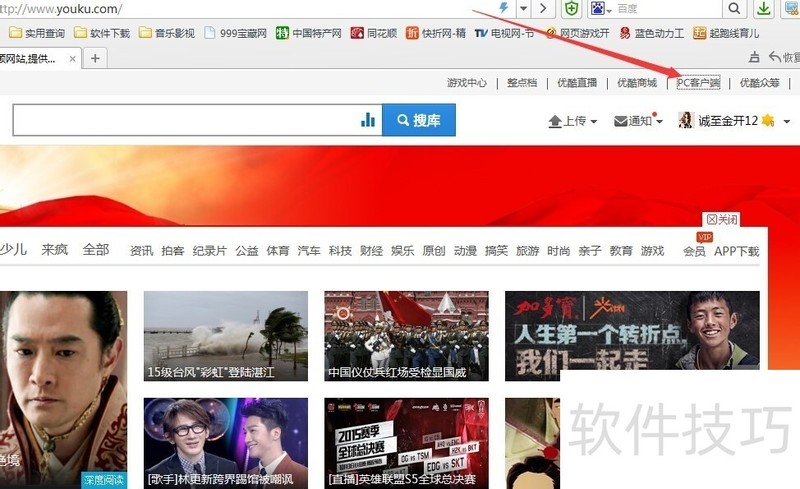
2、 选择下载的路径,可以在D盘,E盘,F盘但不要下到C盘就可以了。然后单击直接开。
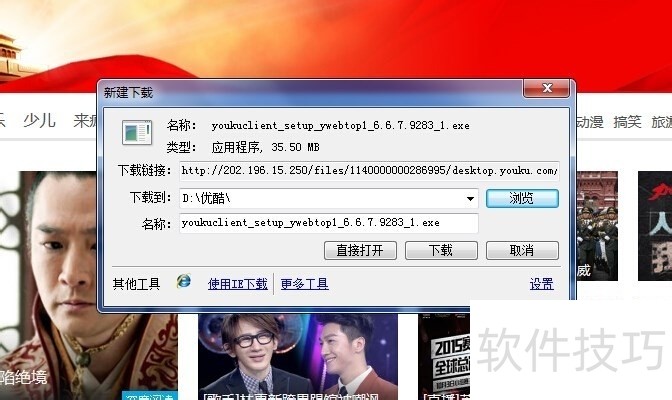
3、 下载完后不要急着单击立即安装,选择红色箭头处的自定义安装,下载路径默认是C盘所以选择其他的路径,不要在C盘就可以。
4、 更改完下载路径后,单击立即安装。
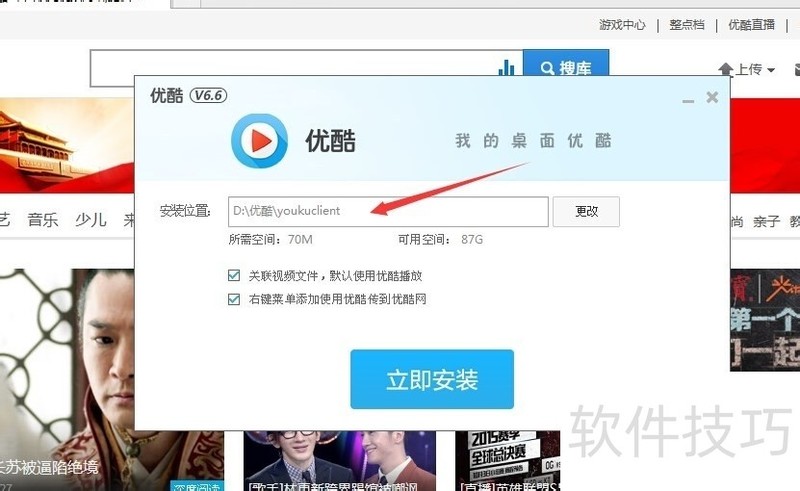
5、 安装完后如图所示,可以选择立即体验,也可以单击×掉后从桌面快捷方式进入。
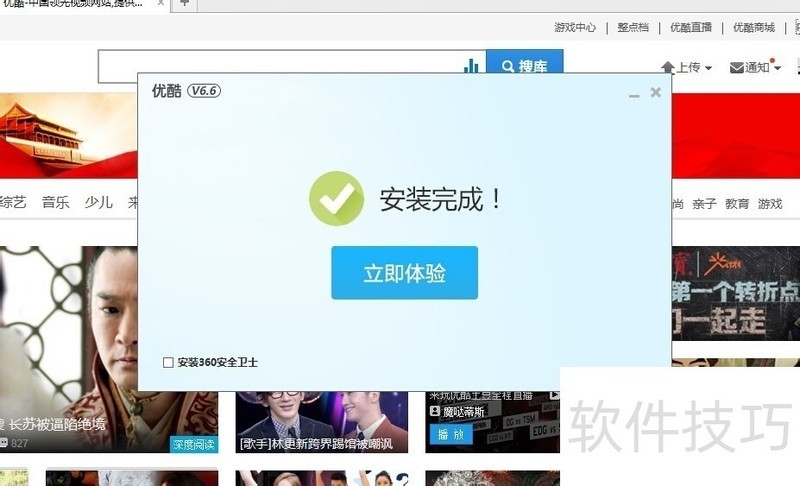
优酷客户端软件为我们提供海量视频资源。掌握安装、画质调节等操作技巧,能让我们更好地使用该软件,畅享丰富的视频内容。
文章标题:优酷客户端:海量视频,安装、调画质操作技巧全知道
文章链接://www.hpwebtech.com/jiqiao/311048.html
为给用户提供更多有价值信息,ZOL下载站整理发布,如果有侵权请联系删除,转载请保留出处。
相关软件推荐
其他类似技巧
- 2025-01-07 09:22:02优酷客户端:海量视频,下载、安装、升级操作技巧全知道
- 2025-01-05 10:55:01优酷客户端:海量视频,安装、调画质操作技巧全知道
- 2025-01-05 07:45:02优酷客户端:海量视频,还有这些操作技巧你得知道!
- 2024-12-02 15:42:02网络电视软件选择哪些 最热网络电视软件排行榜
- 2024-11-27 10:29:02网络电视软件大全 十款常用网络电视软件精选
- 2024-09-06 06:17:01多媒体软件选择哪些 十款常用多媒体软件排行榜
- 2024-05-27 07:00:012024年装机必备:软件升级与兼容性问题解决
- 2024-05-27 06:52:022024年装机必备软件:免费好用的那些
- 2024-05-27 06:51:022024年装机必备:精选免费软件列表
- 2024-05-18 18:27:012024年免费影音播放器软件:实用功能盘点
优酷客户端软件简介
优酷视频客户端有海量的视频让我们可以不断的去浏览,而我们只要通过下载这个客户端,就可以完全的将这些视频尽收眼底,不再需要在页面上繁琐的操作,zol提供优酷客户端官方版下载。软件特性视频推荐-更精彩优酷为您推荐最新最火的热门视频,精彩内容随时观看。画质选择-更清晰支持各种画质的播放和下载,带给您最高品质视觉... 详细介绍»









